Page 1
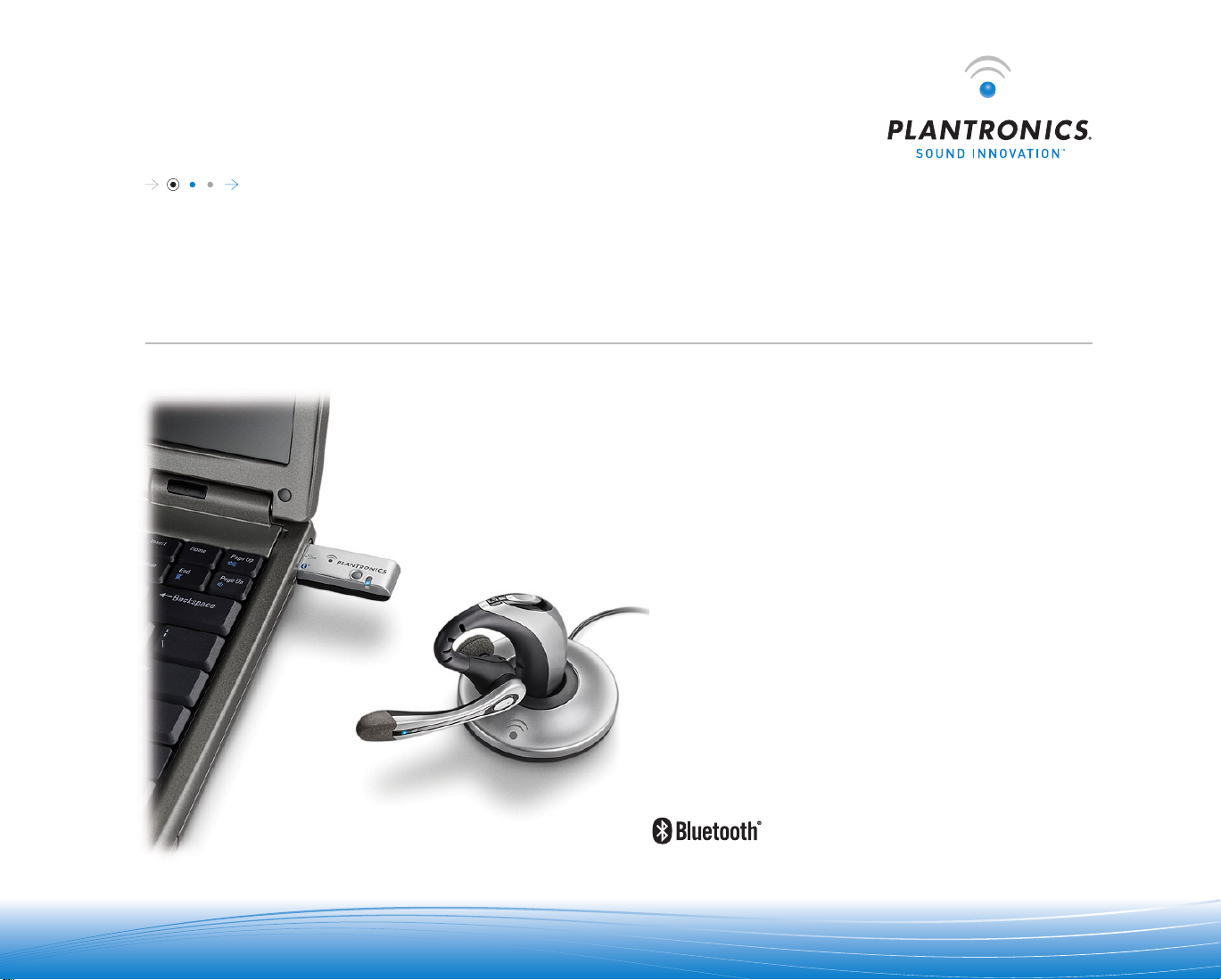
用户指南
Plantronics VoYaGEr™ 510-UsB
蓝牙® 耳机系统
0 0 0
Page 2
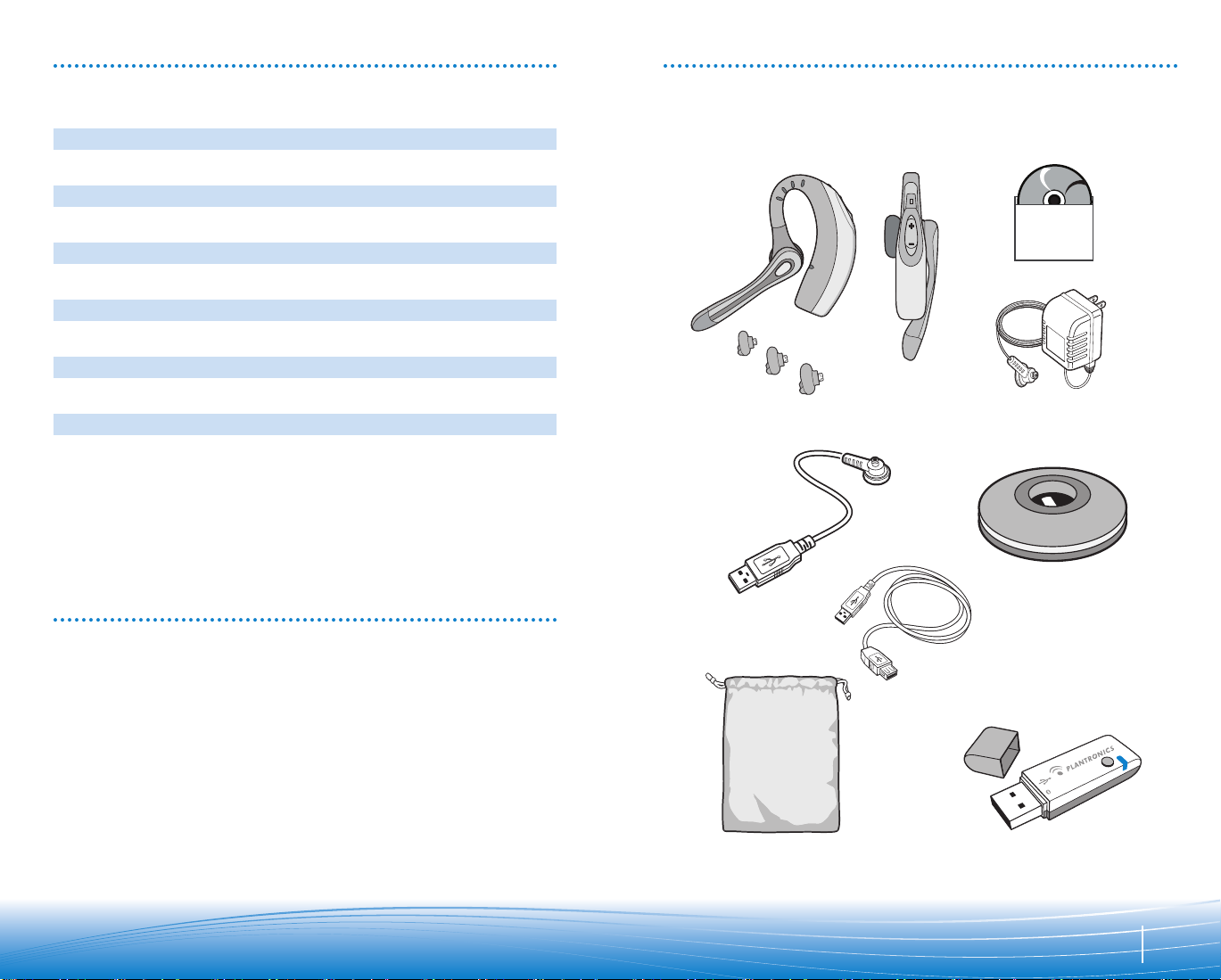
目录 包装内的物品
包装内的物品 3
部件 4
充电 5
开机关机 6
配对 7
安装 PerSono® Suite 软件 9
调整佩戴 10
使用耳机 12
指示灯 15
故障诊断 16
技术支持 18
耳机
(正面与侧面视图)
3 个耳塞
(小号、中号、大号)
耳机 USB 充电线缆
在线注册您的产品
访问 www.plantronics.com/productregistration 并在线注册您的产品,以便我们能够为您
提供尽可能最佳的服务和技术支持。
USB 扩展线(3 英尺)
PerSono Suite
软件 CD
耳机交流电源充电器
充电支架
便携套
USB 蓝牙适配器
3
Page 3
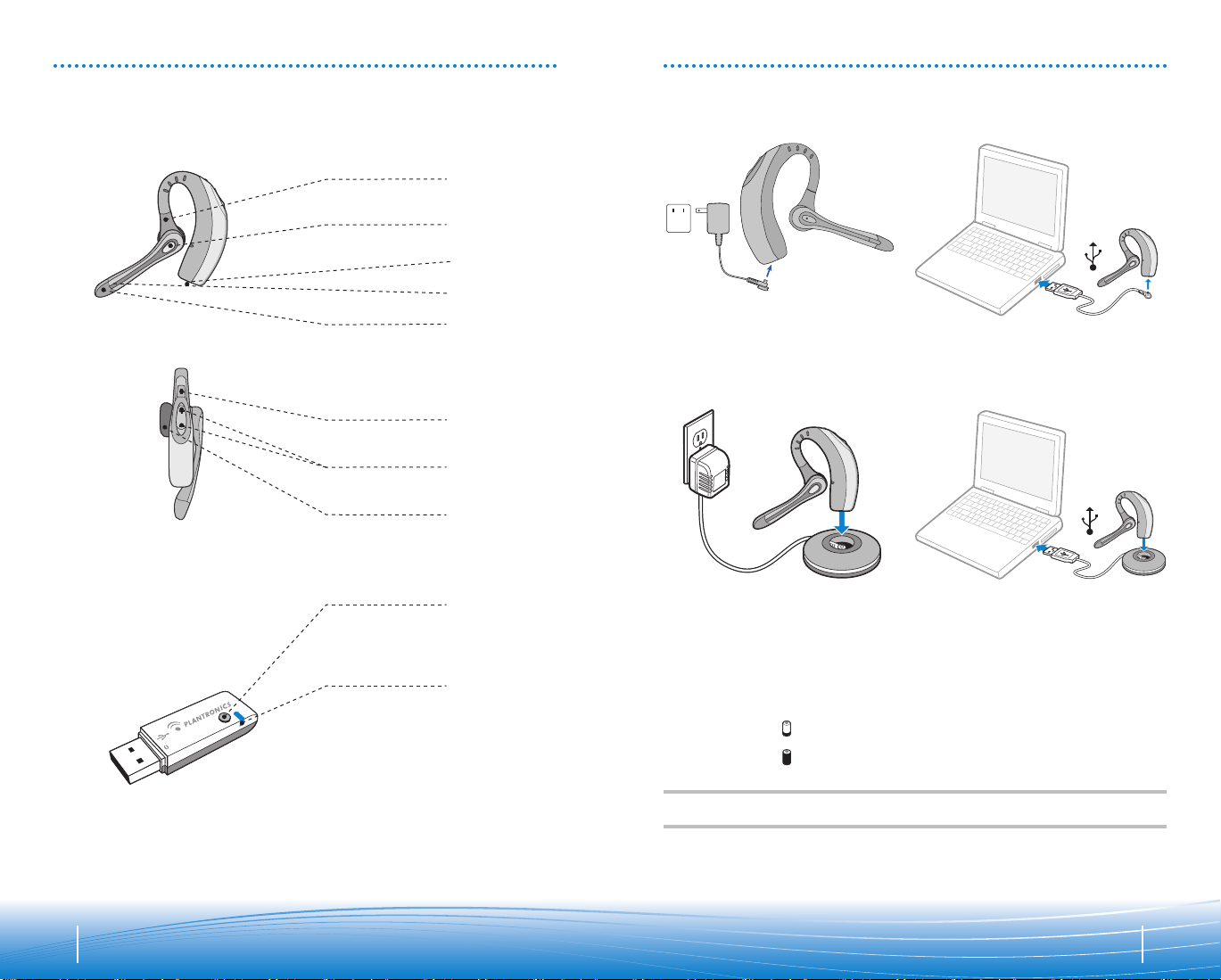
部件 充电
横向麦克风杆调整
呼叫控制按钮
充电连接
状态指示灯
采用 WindSmart® 技术
的去除噪音麦克风
电源/静音按钮
接听音量调整按钮 +/-
耳塞
交流电源充电
USB 充电
配对/连接按钮
指示灯
使用耳机之前,您必须先为其充电。指示灯在充电时闪烁红灯,并在耳机充满电后一直亮
起蓝灯。
20 分钟 = 最低电量
3 小时 = 充满电
注:不要在充电期间使用耳机,也不要在耳机使用过程中连接充电器。
使用充电支架进行
交流电源充电
使用充电支架进行
USB 充电
4 5
Page 4

开机关机 配对
开启/关闭耳机
按住电源/静音按钮并保持三秒钟,即可开
启或关闭耳机。
开启或关闭 USB 蓝牙适配器
耳机开启之后,指示灯将闪烁蓝灯。
电池电量变低时,指示灯将闪烁红灯。
将耳机与蓝牙手机配对
初次使用耳机之前,您必须将其与蓝牙手机或设备配对。确保耳机已充满电。有关对手机之
外的蓝牙设备进行设置和配对的说明,请参阅您的蓝牙设备用户指南。
开启这两个设备。
1. 同时按下接听音量调整按钮的 + 号一
端(调大音量)以及通话控制按钮。
当指示灯开始闪烁红灯和蓝灯时,松
开按钮。
2. 当耳机闪烁红灯和蓝灯时,使用手
机菜单搜索蓝牙设备,然后选择“510
Plantronics”。
3. 在提示输入密码时,输入 0000。配对
成功时,耳机将闪烁蓝灯。
USB 蓝牙适配器在插入电脑的 USB 端口时自动开启。如果电脑上的 USB 端口不方便插接,
则可以使用 USB 扩展线。
注:
USB
蓝牙适配器在开启之后,将自动激活用于当前配对的耳机。
6 7
Page 5

配对
2 sec.
安装 PERSONO SUITE 软件
将耳机与 USB 蓝牙适配器配对
注:耳机与
器,或者希望将另一部耳机用于现有的适配器,则必须对它们进行配对。
开启耳机。将 USB 蓝牙适配器插入电脑的 USB 端口。
1. 同时按下耳机接听音量调整按钮 +
注:在手动配对
压适配器,以免损坏适配器或
USB
蓝牙适配器在出厂时已相互配对。但是如果您是单独购买的
(调大音量)和通话控制按钮。
当指示灯开始闪烁红灯和蓝灯时,
松开按钮。
USB
适配器时,请务必小心。不要用力按压。请用两根手指“捏压”而不是按
USB
端口。
2. 捏压 USB 蓝牙适配器配对/连接按钮并
保持至少 2 秒钟,直至适配器闪烁红灯
和蓝灯并开始与您的蓝牙耳机配对。
USB
蓝牙适配
Plantronics PerSono Suite 软件在您的蓝牙耳机与电脑上的兼容网络电话应用程序之间提供
了链接。PerSono Suite 软件使您可以通过耳机通话控制按钮,远程检测并应答/结束来自网
络电话应用程序的呼叫。
此外,PerSono Suite 还提供了一些基本配置以及关于系统的状态信息。有关详情,请参阅
第 12 页。
在 www.plantronics.com/SoftphoneCompatibility 上查看 PerSono Suite 兼容性列表,了解关于网
络电话兼容性的最新信息。如果 PerSono Suite 目前不支持您的网络电话,请参阅第 12 页。
1. 插入 CD 之后,进入 PerSono Suite 主屏幕,然后单击“安装 PerSono Suite 软件”。
2. 您的网络电话可能需要您选择希望使用哪种音频设备。有关详情,请参阅网络电话的
文档。
注:
USB
蓝牙适配器在安装之后,将变成电脑中的默认音频设备。您可以在
系统中,通过“控制面板”中的“声音和音频设备”选项来手动设置首选项。
注:安装之后,我们建议您将
有关详情,请参阅第 10 页。
PerSono Suite
设置为在启动
Windows®
Windows®
操作系统的同时启动。
操作
系统托盘图标
安装软件之后,四个系统托盘图标的其中一个将出现在屏幕底部的托盘栏中,表示耳机与
PerSono Suite 的通讯状态。
:未检测到耳机
:检测到耳机,但是没有与 USB 蓝牙适配器的收音机链接
:检测到耳机,与 USB 蓝牙适配器的收音机链接已激活
:检测到耳机,与 USB 蓝牙适配器的收音机链接已锁定
配置和状态
右键单击耳机系统托盘图标,然后选择“选项”。这样将打开 PerSono Suite“基本选项”
和“当前状态”屏幕。
有关 PerSono Suite 软件的详细使用说明,请参阅应用程序的联机帮助。
8 9
Page 6

调整佩戴
插入新耳塞
更换耳塞
佩戴耳机
如图所示横向和纵向转动麦克风,选择左耳或右耳佩戴方式。图中所示为从右耳佩戴改为
左耳佩戴。按反方向执行此过程,即可从左耳佩戴改为右耳佩戴。
将耳机滑到耳廓上方,并戴在耳后。向耳内轻轻按动,将其戴紧。调整麦克风位置,使其
朝向您的嘴部。
1110
Page 7

使用耳机
使用网络电话上的 PerSono Suite 应答/结束/拨出呼叫
要拨打电话,只需通过软电话应用程序拨打号码。
要应答或结束通话,请按下通话控制按钮。
在使用 PerSono Suite 时,耳机与 USB 蓝牙适配器之间的收音机链接只有在通话期间才会
激活。这是默认设置,目的在于保持耳机的电池使用时间。但是,您也许希望在不通话时也
使收音机链接保持激活,以便能够听到其它音频源,例如 PC 上的流式音频。您可以通过两
种方式来锁定收音机链接:
注:如果长时间锁定收音机链接,可能会大大缩短耳机的待机和通话时间。
对于与 PerSono Suite 不兼容的网络电话
在 www.plantronics.com/SoftphoneCompatibility 上查看 PerSono Suite 兼容性列表,了解
关于网络电话兼容性的最新信息。
如果 PerSono Suite 目前不支持您的网络电话,则不能通过耳机实现远程检测和应答/结束通
话功能。按下耳机上的通话控制按钮只会打开和关闭提供音频的收音机链接,您必须通过网
络电话来接听呼叫。
使用手机应答/结束/拨出呼叫
多点功能
Voyager 510-USB 耳机采用多点技术,允许您在两个音频设备之间 实现无缝切换。您既可
以从基于 PC 的网络电话应答呼叫, 也可以按下通话控制按钮以便从手机应答。耳机必须与
这两个设备配对。
仅适用于手机的附加功能
重拨上一个号码
要激活上一个号码重拨功能,请点击两次
通话控制按钮。每次按下按键之后,都会
听到一次高音。听到另一次音调之后,即
已重拨上一个号码。
拒绝通话
在接收到来电时,按住通话控制按钮。
您将听到一声音调。如果您听到第二声
音调,则表示通话已被拒绝,您可以松
开按钮。
使用语音拨号
在开启耳机之后,按住通话控制按钮并保
持 2 秒钟(直至听到第二声音调),以便
激活语音拨号。
注:要使用语音激活拨号,必须在您的手
机上启用语音拨号功能。有关说明,请参
阅蓝牙手机手册。
将通话从手机转接到耳机
要将正在进行的通话从手机转接到
耳机,请快速按下通话控制按钮。
将通话从耳机转接到手机
要将正在进行的通话从耳机转接到手机,
请按住通话控制按钮直至听到一声音调。
如果您听到第二声音调,则表示转接已完
成,您可以松开按钮。
要应答或结束通话,请快速按下通话控制按钮。
要拨出呼叫,请在手机上输入号码并按下发送键,然后呼叫将自动转接到耳机上,您无需按
下通话控制按钮。
0 0
1312
Page 8

使用耳机
指示灯
调整音量
要提高接收音量,请按下音量按钮的上端 (+)。要降低接听音量,请按下其下端 (-)。
要调整网络电话的接听或说话音量,请参阅网络电话的用户文档。
要在电脑上调整音频设备的接听或说话音量,请使用控制面板上的“声音和音频设备”
部分。
通话静音
在通话期间,只需快速按下电源/静音按钮即可将麦克风静音。静音之后,耳机将每 30 秒发
出两声音调。
要取消静音,请再次按下该按钮
耳机指示灯
耳机状态灯 指示灯
电源 闪烁蓝灯
充电 闪烁红灯
已充满电 一直亮起蓝灯
电池电量不足 闪烁红灯
配对 闪烁红灯和蓝灯
蓝牙设备已连接至耳机 闪烁蓝灯
蓝牙 USB 适配器指示灯
操作 指示灯
已断开与耳机的连接 闪烁紫灯
已连接至耳机 一直亮起蓝灯
收音机链接激活 闪烁蓝灯
配对模式 闪烁红灯和蓝灯
0 0
1514
Page 9

VOYAGER 510-USB 故障诊断
问题 解决方法 问题 解决方法
我的 Voyager 耳机不适用于
PC 上所使用的网络电话。
(我无法通过耳机通话按钮
来应答或断开连接)。
我已插入 USB 蓝牙适配器,但是耳机
在按下按钮后没有反应。
我已经安装了 PerSono Suite 和 USB 蓝牙
适配器,但是系统托盘图标显示一个红色
的 X 号(表示没有连接)。
我听不到对方声音/拨号音。
• 在 www.plantronics.com/SoftphoneCompatibility
中查看兼容性列表,确保您的网络电话兼容并
可实现远程应答和断开连接。
• 耳机电池需要充电。参阅第 5 页。
• 耳机未与 USB 蓝牙适配器配对。参阅第 8 页。
• 当 PC 进入待机或休眠模式时,USB 蓝牙适配
器将不再开启。请确保您的 PC 处于开机状态。
• 请确保 PerSono Suite 软件已安装并正在运行。
参阅第 9 页。
• 耳机未与 USB 蓝牙适配器配对。参阅第 8 页。
• 耳机电池需要充电。参阅第 5 页。
• 耳机可能已超出 USB 蓝牙适配器的有效范围。
请移近适配器位置,直至耳机进入有效范围。
办公室环境不同,有效范围也有所不同。
• 当 PC 进入待机或休眠模式时,USB 蓝牙适配
器将不再开启。请确保您的 PC 处于开机状态。
• 耳机未与 USB 蓝牙适配器配对。参阅第 8 页。
• 耳机未与 USB 蓝牙适配器配对。参阅第 8 页。
• 耳机电池需要充电。参阅第 5 页。
• 未将 USB 蓝牙适配器设置为默认音频设备。
请使用 Windows® 操作系统“声音和音频设
备”下面的“音频设置”,选择“Plantronics BT
Adapter”作为音频设备。
• 接听音量太低。按下耳机上的调大音量按钮。
参阅第 14 页。
耳机中的声音失真。
我听到耳机中的回音。
我正用于听音乐的另一部耳机再也不起
作用。
我的耳机对按钮操作没有反应。
即使是在充满电之后,电池通话时间或
待机时间也明显缩短。
我听到耳机中的哔声。
• 调小网络电话上的接听音量,直至失真现象
• 如果失真现象仍然存在,请调小电脑上的接听
• 调整耳机上的音量。参阅第 14 页。
• USB 蓝牙适配器将在 Windows® 中将自己设
• 耳机电池可能已耗尽电量,请确保耳机已充满
• 当 PC 进入待机或休眠模式时,USB 蓝牙适配
• 耳机收音机链接已锁定。请确保未长时间锁定
• 电池可能即将失效。请致电供应商或
• 电池低电量警告会导致每 10 秒钟发出一声哔
• 一声哔声表示超出有效范围。请移近 USB 蓝牙
• 每 30 秒钟发出两声哔声表示已启用静音。请按
消除。
音量控制。
置为默认音频设备。请使用 Windows® 操作系
统“声音和音频设备”下面的“音频设置”,更改用
于音频的设备。
电。参阅第 5 页。
器将不再开启。请确保您的 PC 处于开机状态。
收音机链接,否则会大大缩短耳机的待机和通
话时间。参阅第 9 页。
Plantronics。
声。请将耳机放回充电支架一至三小时以便为
电池充电,直至指示灯变成蓝色。
适配器位置。
下一次静音按钮,关闭静音。
对方听不到我的声音。
• 耳机已静音。按下耳机上的静音按钮,取消麦
克风静音。参阅第 14 页。
• 耳机麦克风杆未对准位置。将耳机麦克风杆对
准您的嘴部。
• 耳机电池需要充电。参阅第 5 页。
• 未将 USB 蓝牙适配器设置为默认语音设备。请
使用 Windows® 操作系统“声音和音频设备”下面
的“音频设置”,选择“Plantronics BT Adapter”作
为 语音设备。
1716
Page 10

SOUND INNOVATION
技术支持
有关技术支持(包括常见问题、兼容性以及可访问性信息),请访问我们的网站
www.plantronics.com/support。Plantronics 技术支持中心 (TAC) 还通过
1 831 426 5858-7-5538 为您提供支持。
Plantronics, Inc.
345 Encinal Street
Santa Cruz, CA95060 USA
Tel: 1 831 426 5868
www.plantronics.com
© 2009 Plantronics, Inc。保留所有权利。Plantronics、徽标设计、Plantronics Voyager、PerSono Suite 和
Sound Innovation
有,并由 Plantronics, Inc. 在许可下使用。Windows 是 Microsoft Corporation 在美国和/或其它国家/地区的
注册商标或商标。其它所有商标都是其相应所有者的财产。美国专利号 5,210,791;6,923,688;D512,984;
澳大利亚 303054;EM 293964-0004-0006 和申请中专利。
是 Plantronics, Inc. 的商标或注册商标。蓝牙名称和
蓝牙商标属于 Bluetooth SIG, Inc. 所
73046-05 (07.09)
1918
